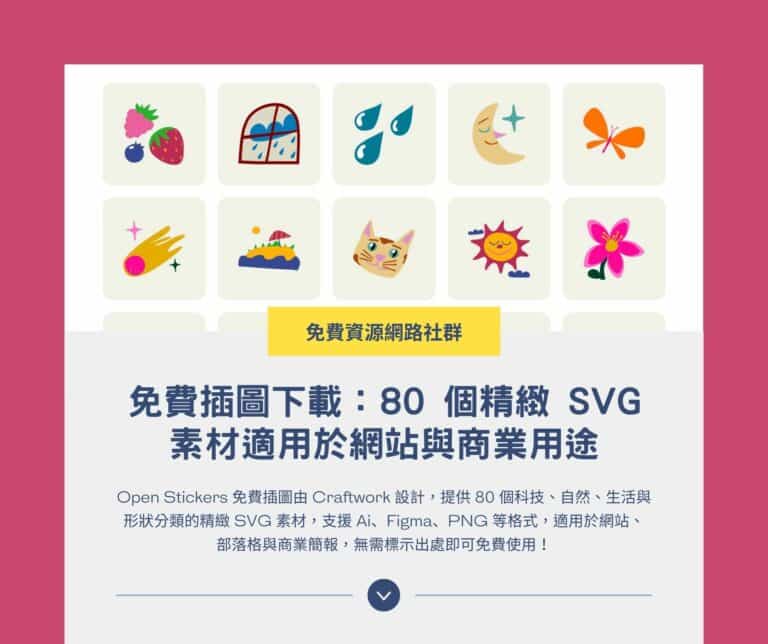設計一個產品網站要花多少錢?五萬或十萬?這對新創公司來說都是一筆開支,至少在草創初期沒有充裕資金時要更謹慎,因此不少人會挽起袖子自己做,開發網站並不難,但要找到好的起始點可能需要花時間研究,之前我介紹過許多免費網站模板資源,例如 HTML5 Zero、HTML5 UP!、Templated 都能下載到符合目前趨勢潮流的 HTML5 網站模板或響應式設計主題,下載後自己動手修改可能會比從無到有開發一個網站來得更簡單也更有效率。
記得我介紹過 Launchaco 嗎?這服務幫助你在成立公司前命名不會與其他人「撞名」,它能依照你輸入的單字即時查詢網域名稱、社群網路帳號註冊情形,對於要維持名稱一致性來說特別有用。Launchaco 最近推出一項免費網站製作工具,讓新創公司能在短時間裡製作出有質感且彈性的官方網站,本文最上方的第一張圖片就是以 Launchaco 提供的網頁工具製作而成(不過是預設內容,我沒有更動文字)。
Launchaco Website Builder 是一款免費且簡單的「線上網頁產生器」,不同於免費網站空間,它並不提供網站托管,而是依照你的需要來產生網頁,最終讓使用者下載、交由使用者決定網站該放那裡。使用這項工具仍保有自製網頁的彈性,又不受限於現有模板及格式樣式設定,你可以直接線上預覽網站成果,喜歡的話再將它下載保存,放到自己的伺服器。
當然它只能幫你做一個很基本、陽春的門面,如果要更多更複雜功能,例如討論區、會員註冊等等還是得自己去接其他程式才行。總而言之 Launchaco 讓你不用從頭開始建構一個網站,當你在沒有多餘資金或時間的情況下也能做出一個看起來很像樣的網站。
網站名稱:Launchaco Website Builder
網站鏈結:https://launchaco.com/build/
使用教學
STEP 1
開啟 Launchaco Website Builder 後,先選擇一個網站要使用的主版型,也就是第一眼看到的感覺,目前有六種類型可以選擇,看起來並不會差太多,點選後會在網站即時出現,讓你預覽效果是不是符合你的期待。
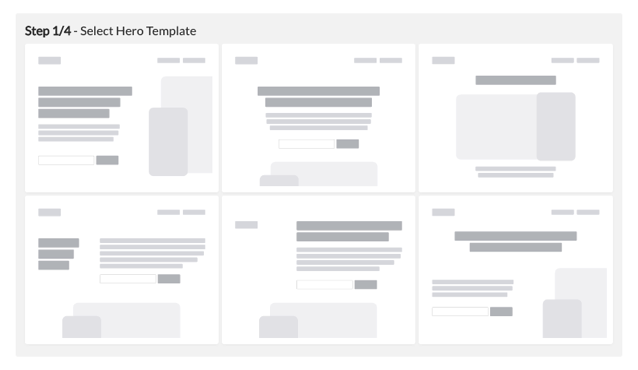
STEP 2
選擇後就能開始對細部進行調整、設定,亦能修改網頁的文字內容,例如在首頁出現的手機可以調整成平板電腦、瀏覽器、Macbook 或是不同組合,當然好處是 Launchaco 不會讓整體效果差太多,還是能維持一致性。
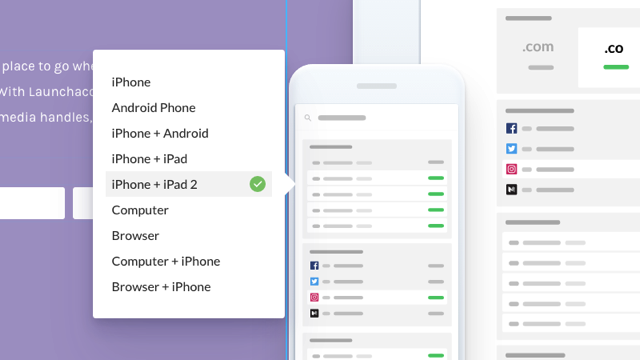
在網站中時常會看到註冊按鈕、應用程式下載按鈕或訂閱電子報 Email 通知功能,在 Launchaco 網站工具裡也能使用,我覺得直接點選來切換不同功能設計還蠻直觀好用的,相較於大部分必須靠自己把功能拖曳進來的設計會顯得更清楚簡單。
但如同我在文章最前面提過,它只能幫你把這些按鈕放進來,實際上功能串接還是要靠自己去做,例如你要放上 iPhone、Android 應用程式下載鏈結,那麼應用程式上架部分也得自己完成才行,畢竟 Launchaco 是幫你打造一個門面網頁而不是一整個專案計畫。
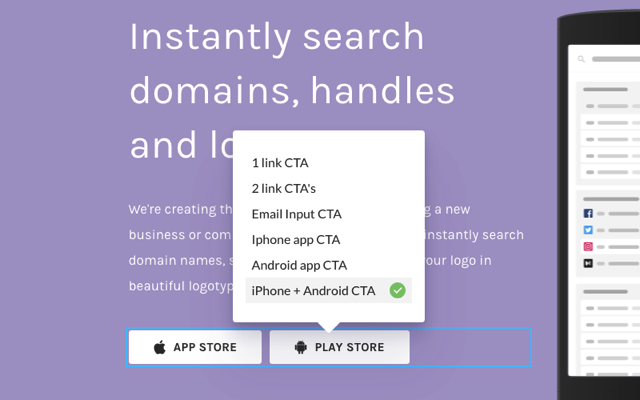
STEP 3
一般軟體、應用程式官方網站都會列出該服務的特色,吸引使用者下載安裝,Launchaco 內建了一些特色模板可以切換選擇,當然預設就已經有範例內容,你要做的就是選擇想要的模板,再將內容改成適合你自己的即可。
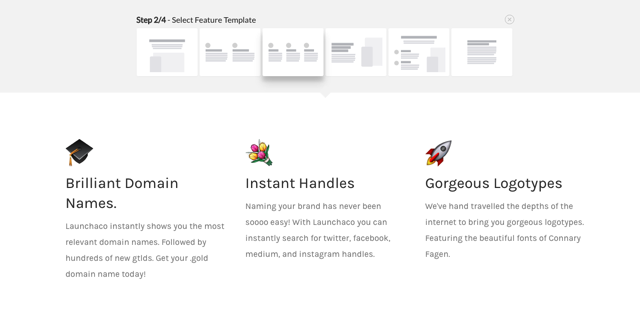
Launchaco 線上網頁產生器還能讓我們挑選不同的免費圖示(Emojis),使整體看起來更生動活潑。
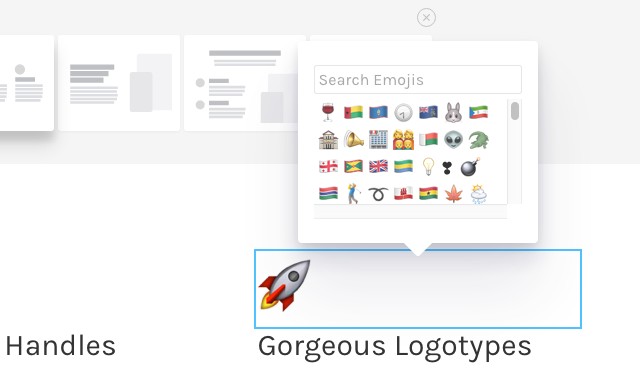
STEP 4
在這類官方網站中也會顯示一些較知名的客戶或使用者推薦,Launchaco 內建幾種模板可以選擇,當然這些 Logo 圖示只是範例,稍後下載下來的模板檔案不會有這些圖案,必須自己去找來替換。
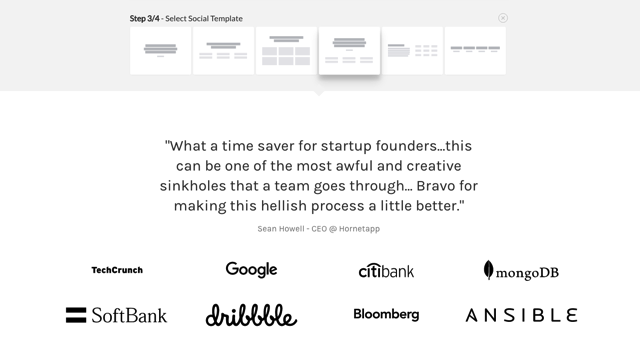
STEP 5
如果要讓網站看起來更個性化、更不一樣,善用網站右下角的編輯工具,從這裡可以切換配色、字型組及開啟線上即時預覽,設計時能挑選不同的配色或字型,可能也會有不一樣的效果,最後點選「預覽」就能在 Launchaco 網站上看到實際製作出來的網站效果。
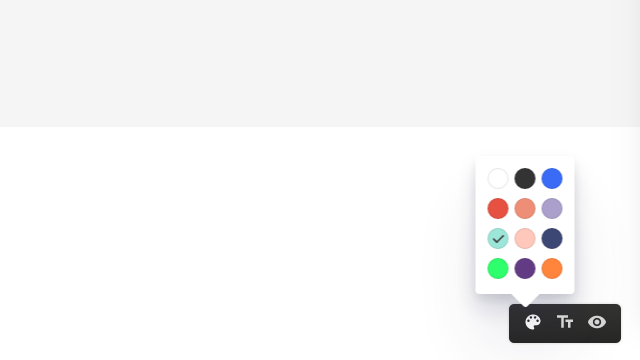
下圖就是我以 Launchaco Website Builder 快速製作出來的網站範例,看起來是不是非常專業呢?不過我沒有更動預設內容,你可以直接在線上將它改為中文,或者下載網頁後再以其他網頁編輯器修改、調整,若有一些網頁開發經驗的話,要改動整體版面或內容配置應該不會太難。
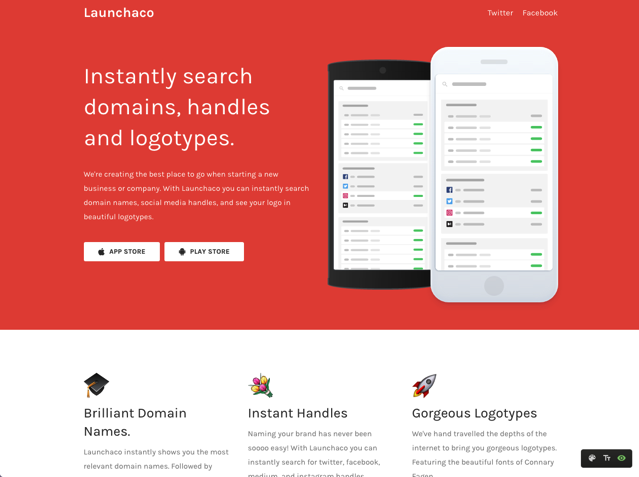
STEP 6
製作完成後,將 Launchaco Website Builder 捲動到最下方,點選「Download Launchaco Product Site」就能把整個網頁壓縮下來使用,解壓縮可以取得一個網頁 HTML 檔、CSS 樣式表及 SVG 圖片素材。
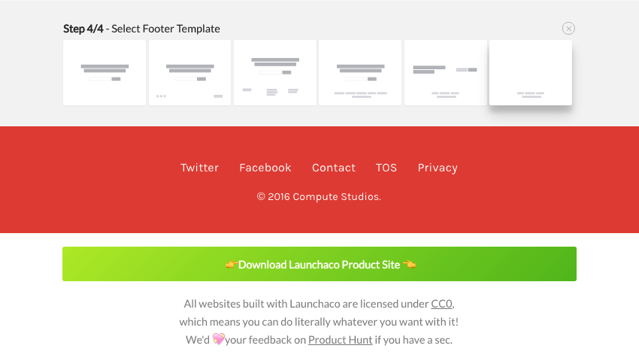
以 Launchaco Website Builder 製作的網站皆以 CC0 授權釋出,你可以隨心所欲使用,而不用擔心會受版權限制,不過使用這項工具你可能需要具備一些基礎的網頁設計及開發知識。另外,如果你要尋找合適的網域名稱註冊商或虛擬主機,亦可參考以下幾篇文章:
- 在網站搬家前,你應該先註冊一個自己的網址!四個推薦的網域名稱註冊商
- 搬家自架 WordPress,我推薦的五個虛擬主機服務
- 台灣用戶也能在 Google Domains 註冊購買網域名稱,詳細申請設定教學
- 在 Gandi.net 註冊網域名稱教學,含免費信箱、SSL 憑證及 WHOIS 隱藏